Fotoporadna

Martin Müller • Aktualizováno: 10. 1. 2020 v 14:10 • Rubrika: Fotoporadna
Jak na střih videa, kterým oslníte kinosály i babičku?
Možná si říkáte, že stříhat video je stejně snadné, jako stříhat vlasy. V tom případě vás vyvedeme z omylu, snadné totiž není ani jedno a bez pořádné přípravy stvoříte leda strašáka do zelí. Po dočtení tohoto článku sice nedostanete okamžitě Oscara a práci v hollywoodském studiu, budete k tomu ale o pořádný krok blíž.
Obsah
Stejně jako nestačí vzít do rukou nůžky a začít někomu řádit na hlavě, není dobré jen tak v náhodném programu řezat záběry jeden přes druhý, jak vám to přijde pod ruku. Přesně takhle ale spousta začátečníků postupuje a s heslem „Prostě to sestříháme“ uvrhává svůj projekt hlouběji a hlouběji do hlubin chaosu.
Po pár hodinách takové práce pak jen zoufale hledí na timeline (což je místo v editoru, kde skládáte výsledné video, většinou v pravé dolní části) plnou videí a zvukových stop a marně vzpomíná, jaký byl vlastně původní záměr. Jak tomu předejít? Jednoduše, jděte na to s rozvahou a jasným plánem.
O tom, jak začít s natáčením videa, jsme psali v jednom z předchozích článků. Tuto část proto přeskočíme a budeme předpokládat, že už nějaký ten filmový materiál máte k dispozici. Střihových programů existuje celá řada a není v našich silách zmínit v jednom článku každý z nich, proto pouze shrneme základy a na konci vás nasměrujeme dále.
Krok č. 1: Import a organizace materiálu
Představte si, že chystáte oběd. Na pánvi se smaží maso, v hrnci bublá voda s rýží a za skleněnými dvířky trouby chytá dezert krásnou hnědou barvu. Náhle si všimnete, že vám chybí několik zásadních surovin. Co teď? Vyběhnete pro ně do obchodu, ve stresu jich půlku zapomenete koupit, zaplatíte o stovku víc a doma pak jednou rukou seškrabáváte připečené maso z pánve, zatímco druhou hasíte hořící dort.
Přesně tohle se stane s vaším filmem, pokud přeskočíte přípravnou část. Pravděpodobně sice nezačne hořet (ledaže by vašemu počítači shodou náhod odešlo chlazení), ale jeho příprava se změní ve zmatečný stres a výsledkem nikoho neoslníte.
Začněte tím, že si vytvoříte nový projekt. Představte si ho jako plátno, na které budete nanášet barvy, ve vašem případě záběry.
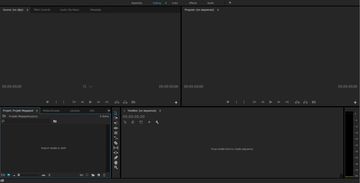
Váš nový projekt. Užívejte si tu čistotu, nebude trvat dlouho.
Do projektu si pak naimportujte všechny soubory, s nimiž chcete pracovat. Pokud se střihem teprve začínáte (jinak byste tento článek asi nečetli) doporučujeme nemixovat v jednom projektu záznamy z různých kamer s různou kvalitou obrazu, kodeky, rozlišením a podobně.
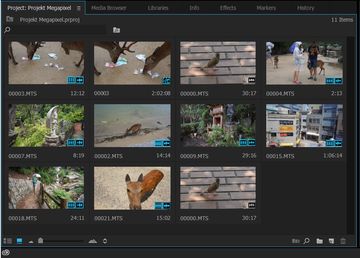
Vaše záběry leží po naimportování v projektu bez ladu a skladu.
Drobný tip pro uživatele Adobe Premiere
- Video nemusíte importovat přes příkaz záložku File-Import, mnohem pohodlnější je nahrávat soubory přes Media Browser v levém dolním rohu, kde si můžete i zobrazit pohyblivé náhledy a stylem drag-and-drop videa snadno přesouvat do projektu.

Media Browser je užitečná featura.
Když máte všechny záběry nahrány, udělejte si v nich pořádek. K tomu slouží složky. Někdy se můžete také setkat s názvem bins (krabice) a jinými, v zásadě jde ale stále o totéž. Pokud máte třeba od každé scény více variant, vytvořte si na ni speciální složku a tam si všechny uložte. V případě vlogu, kde mluvíte do kamery a záběr prokládáte prostřihy, si je opět roztřiďte do složek např. podle tématu.
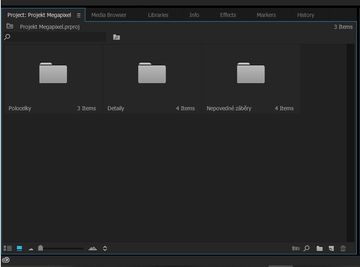
Záběry roztřízené do binů. Hned to vypadá lépe.
Final Cut Pro X od společnosti Apple dokáže soubory třídit i do celých knihoven, přidávat k nim tagy a dále je kategorizovat třeba podle parametrů Role nebo Event. V knihovně můžete mít uschovány různé projekty, klipy i eventy a vytvářet tak opravdu velké a komplikované projekty. Skvělá je také možnost hromadného přejmenování souborů. Adobe se však s každým novým ročníkem svého Creative Cloudu také zlepšuje a zlepšuje. Klasický konkurenční boj.
Možná vám to všechno připadá jako zbytečná práce. Až budete ale hluboko v tvůrčím procesu ladit detaily a testovat nejrůznější varianty, oceníte fakt, že se nemusíte pokaždé přehrabovat v hromadě souborů bez ladu a skladu. Něco takového by vás totiž jen brzdilo.
Krok č. 2: IN and OUT
Tahle dvě slova si zapamatuje, jsou totiž střihačovým denním chlebem. A ne, nejde o rozdělení filmových specialistů podle módního vkusu, ale o hranice označující výsek zdrojového videa, který chcete vložit do timeline.
Začátečnická chyba je přetáhnout zdrojové video do timeline celé a pak ho tam začít sekat jako řezník kýtu. Tím byste se ale jednak obírali o čas, a hlavně si vytvořili v projektu naprostý chaos. Abychom se vrátili ke kuchařské analogii, je to jako hodit rajče do hrnce s vroucí vodou a až tam ho začít krájet.
Efektivní přístup je otevřít si v náhledovém okně zdrojové video první scény, označit si příkazem IN začátek a příkazem OUT konec vybrané části, a tu pak do timeline vložit. To samé pak provést s druhou, třetí a všemi dalšími scénami.
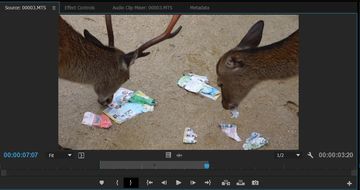
Šedě vyznačená část je IN & OUT v praxi.
Na timeline vám pak začne vznikat šňůra různě dlouhých záběrů. Pokud chcete vložit scénu mezi dva již existující záběry, označte si IN & OUT požadovaný výsek, posuňte se myší přesně na místo mezi nimi a vložte ho. Máte na výběr ze dvou možností. Prostým vložením se záběr za vloženou scénou posune. Vložením a přepsáním ho vložený záběr přepíše (pro případy, kdy chcete např. jednu verzi záběru nahradit jinou).
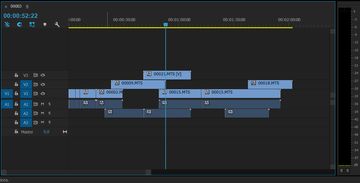
Rozpracovaný projekt s několika videostopami a audiostopami. Video a audio můžete samozřejmě rozpojit a pracovat s každým samostatně.
Jak poznat, kterou část zdrojového videa použít? Naprostý základ je oříznout vše mimo požadovanou akci. Pokud máte dialog postav, sekněte záznam až v momentě, kdy herci skutečně hrají, a ukončete ho dřív, než ze své role vypadnou po skončení scény. Režisér sice může zakřičet „akce“, ale to neznamená, že přesně v daný moment začne herec hrát.
Ten samý princip platí i když nemáte režiséra ani filmovou scénu. Vyberte vždy jen ty části videa, které ve výsledném sestřihu skutečně dávají smysl. Odstraňte všechen balast. Pro dynamické monology na youtube můžete svou řeč prostřihávat a zbavit se tak momentů, kdy váháte nebo se v řeči zadrhnete. U instruktážních videí s voiceoverem nebo hudbou můžete ukázky daných činností zkrátit na minimum a vytvořit z nich dynamický sestřih. Stejně tak u hudebních klipů
Každý typ videa si žádá své a univerzální recept nefunguje. Řiďte se prostě tím, co vám dává smysl. Všechno ostatní ať skončí vystřižené na virtuální podlaze vašeho studia.
Krok č.3: Dolaďování a export
Teď přichází čas na velký úklid, tedy dolaďování detailů. Procházejte si svůj výsledný film dokola a dokola a pilujte. Tady přebývá vteřina, tady naopak kus záběru chybí. Tady je přeřeknutí, tady pohled do kamery. Někde je zvuk příliš nahlas, jinde příliš tichý a tak podobně.
Pokud vás předchozí věta zarazila, tak vězte, že editace zvuku ve střihových programech je dnes už zcela běžná věc. Final Cut Pro X například sám zbavuje zvukovou stopu různých šumů a ruchů, které do ní nepatří, a obsahuje přes tisíc zvukových efektů volně k použití. Obsahuje taky jednu opravdu užitečnou schopnost, a sice automatickou synchronizaci zvuků z různých zařízení.
Někdy se vám do výsledného mixu videa a audia vloudí i kusy starých verzí, třeba když přepisujete jeden záběr jiným a ten nový je o setinu vteřiny kratší než původní. Ta setina ze starého pak zůstane v timeline trčet jako tříska zabodnutá v palci a bude vytvářet nepříjemný a na pohled podivný problik. To všechno je třeba odladit, vybrousit a vyšperkovat.
V této části také můžete přidávat obrazové i zvukové efekty. Jen doporučujeme udržovat rozumnou míru, tedy pokud zrovna nedáváte dohromady psychedelický film pro alternativní kinosály.
Při exportování musíte nastavit několik proměnných. Začátečníkům doporučujeme hodnoty přizpůsobit tak, aby odpovídaly zdrojovému materiálu (např. v Adobe Premiere můžete u hodnoty bitrate zvolit variantu Match Source), a postupně si o exportování, kodecích a dalších proměnných něco nastudovat.
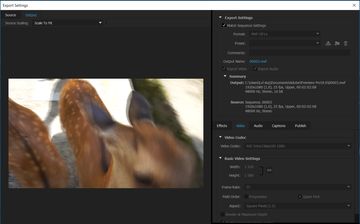
Spousta možností, tak málo času. Varianta Match Source se v Adobe nachází hned pod rozbalovačem Export Settings.
Krok poslední: Jak se stát nejlepší střihačem?
Pokud chcete vědět víc, ale zároveň se kvůli tomu nehodláte na několik let zavřít do filmové akademie, můžete vyzkoušet nějaké to školení. Například Adobe má kurzy zaměřené jak na začátečníky, tak pokročilejší střihače.
Začátečnický kurz navazuje a rozvíjí tento článek. Dozvíte se v něm vše o základech střihu, přechodech mezi záběry, vyzkoušíte si úpravu jasu a barev nebo práci s titulky a zvukovou stopou. Pokud jste nikdy nic nestříhali nebo si to nanejvýš jednou dvakrát zkoušeli, není lepší způsob, jak začít.
Pokročilý kurz probírá různé složitější techniky střihu, dá vám komplexní vhled do říše efektů, naučí vás pořádně pracovat s hudbou a mnoho dalšího. Ideální pro ty, kteří občas něco menšího sestříhají a chtěli by se posunout na další – profesionálnější – úroveň.
Vlastníte Mac a vaší jedinou volbou je Final Cut? Nevěšte hlavu. V naší nabídce sice jemu určený kurz aktuálně ještě nenajdete, usilovně na něm ale pracujeme a co nejdříve vám ho také nabídneme. Pokud to opravdu nemůžete vydržet, stačí napsat na kurzy@megapixel.cz a poptat individuální kurz, který vám můžeme bez problémů zajistit.
Další možností je mrknout na video Jak upravovat video na iPadu, MacBooku a iMacu, které pro nás natočil náš ambasador Honza Březina.
Pokud vám bude někdo tvrdit, že Adobe a Final Cut jsou hračky pro amatéry, ocitujte mu třeba pracovníka postprodukce hollywoodského trháku Gone Girl, který o Adobe řekl: „Adobe Premiere Pro CC pracoval rychleji než všechno ostatní, co bylo na trhu k dostání. Díky rychlosti jsme mohli provádět více změn a měli více času na práci a vyladění finálního střihu.“
Nebo mu připomeňte, že Deadpool byl celý sestříhaný právě na Premiere, případně se můžete zaštítit slovy střihačky filmu Hail Caesar světoznámých bratří Coenů: „Lidé si říkají, jestli Adobe Premiere utáhne celý velkofilm. Utáhne.“
Final Cut je zase „zodpovědný“ třeba za takové hity jako jsou Social Network, The Girl with the Dragon Tattoo nebo komiksová adaptace 300 s Gerardem Butlerem v hlavní roli. Ano, ony ikonické zpomalené scény Sparťanů, rozsekávajících na maděru zrádné Peršany, byly sestříhány na vlajkové lodi společnosti Apple.
Tak jste to slyšeli sami. A nebojte, stát se střihačem není žádná věda. Stačí jen chtít, mít umělecké vlohy, obrnit se trpělivostí a najít dobrého rádce (nebo dobrý kurz). Ostatně stejně jako v kterémkoli jiném řemesle. Tak ať vám to stříhá!
Sdílet na
Přečtěte si také
Jak fotit digitální zrcadlovkou (DSLR) a bezzrcadlovkou: 37. díl - režim HDR a expoziční bracketing
MARTIN LUKEŠ • 12. 4. 2024 v 11:28 • RUBRIKA: FOTOPORADNA

Jak na HDR
VÁCLAV RYCHLIK • 9. 4. 2024 v 17:14 • RUBRIKA: FOTOPORADNA

Získejte cashback až 1 100 Kč na vybrané tiskárny Canon
ŽANETA SIKOROVÁ • 25. 3. 2024 v 16:46 • RUBRIKA: PRODUKTOVÉ AKTUALITY




Komentáře k článku
Dobrý den, apkou myslíte aplikaci? Tedy že budete střihat video na mobilním telefonu nebo tabletu? V takovém případě se dají stáhnout ve "storech" operačního systému který používáte, tedy například Google Play, nebo App Store.
Prodejce Megapixel.cz, Martin Lukeš, 16. 12. 2020 |Reagovat
DK
Ahoj kde si mam stahnout nejakou apk muze to byt i za penize na strihani dekuji
David Kamenský, 12. 12. 2020 |Reagovat
Dobrý den, v článku je zmínka o více programech, které jsou jmenovány. Final Cut Pro X, Adobe Premiere.
Prodejce Megapixel.cz, Martin Lukeš, 17. 9. 2020 |Reagovat
t
Bylo by dobrý říct jak se program pro editovaní videí jmenuje.
tomas, 17. 9. 2020 |Reagovat